WinSCP是一个可以远程删除、编辑和上传文件的软件,Pandorabox是第三方路由器固件,你们知道WinSCP怎么登陆Pandorabox吗?那么,下面就是如何用WinSCP登陆Pandorabox的具体操作方法。

方法步骤
1、打开路由器的网页管理页面,进入 系统管理;
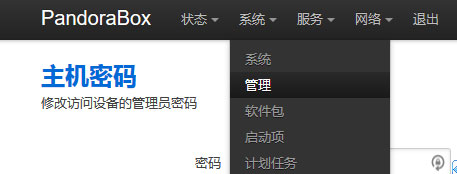
2、如图进行设置。在“SSH访问”中勾选“密码验证”和“root”权限登陆。留意一下端口号(默认22);
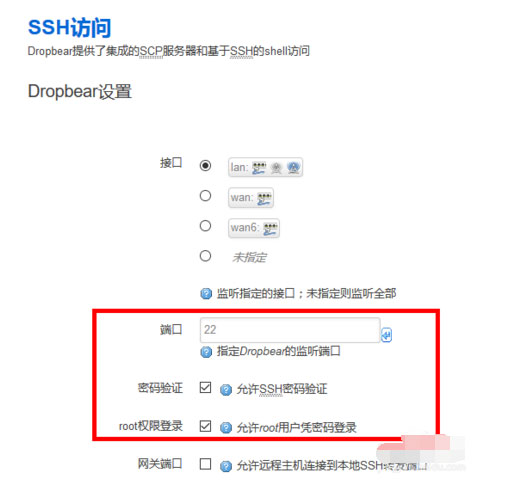
3、打开WinSCP,选择“新建站点”,②“文件协议”选择SCP,③“主机名“填你路由器的IP,端口默认22(查看前一步),④“用户名”默认 root,密码就是你登陆路由器的密码。然后点击“保存”;
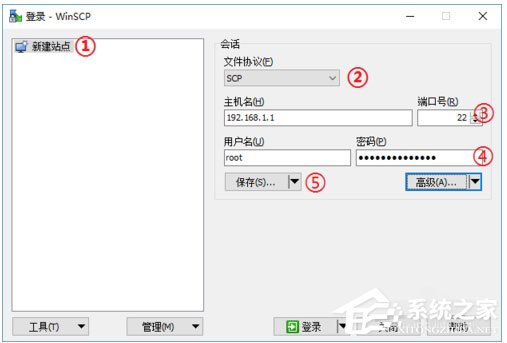
4、弹出的对话框建议勾选“保存密码”,这样方便以后登陆;
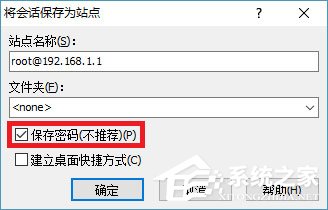
5、回到主界面发现左侧在“新建站点”下面多了一个root@****,以后只要选择你保存的站点,然后点击“登陆”即可;
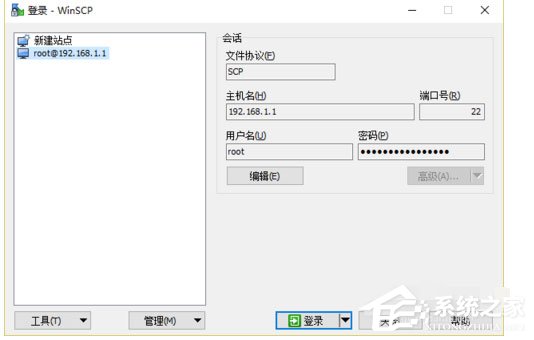
6、登陆后界面如图所示,右侧就是路由器上的文件,接下来使用方法就和在自己电脑上一样了。
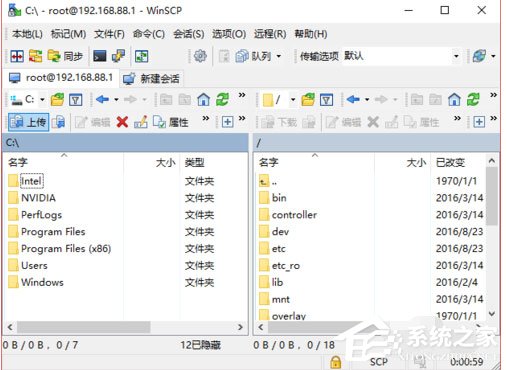
以上就是WinSCP登陆Pandorabox的具体操作方法,如果想要在WinSCP登陆Pandorabox的话那就根据上面的步骤学习起来吧!